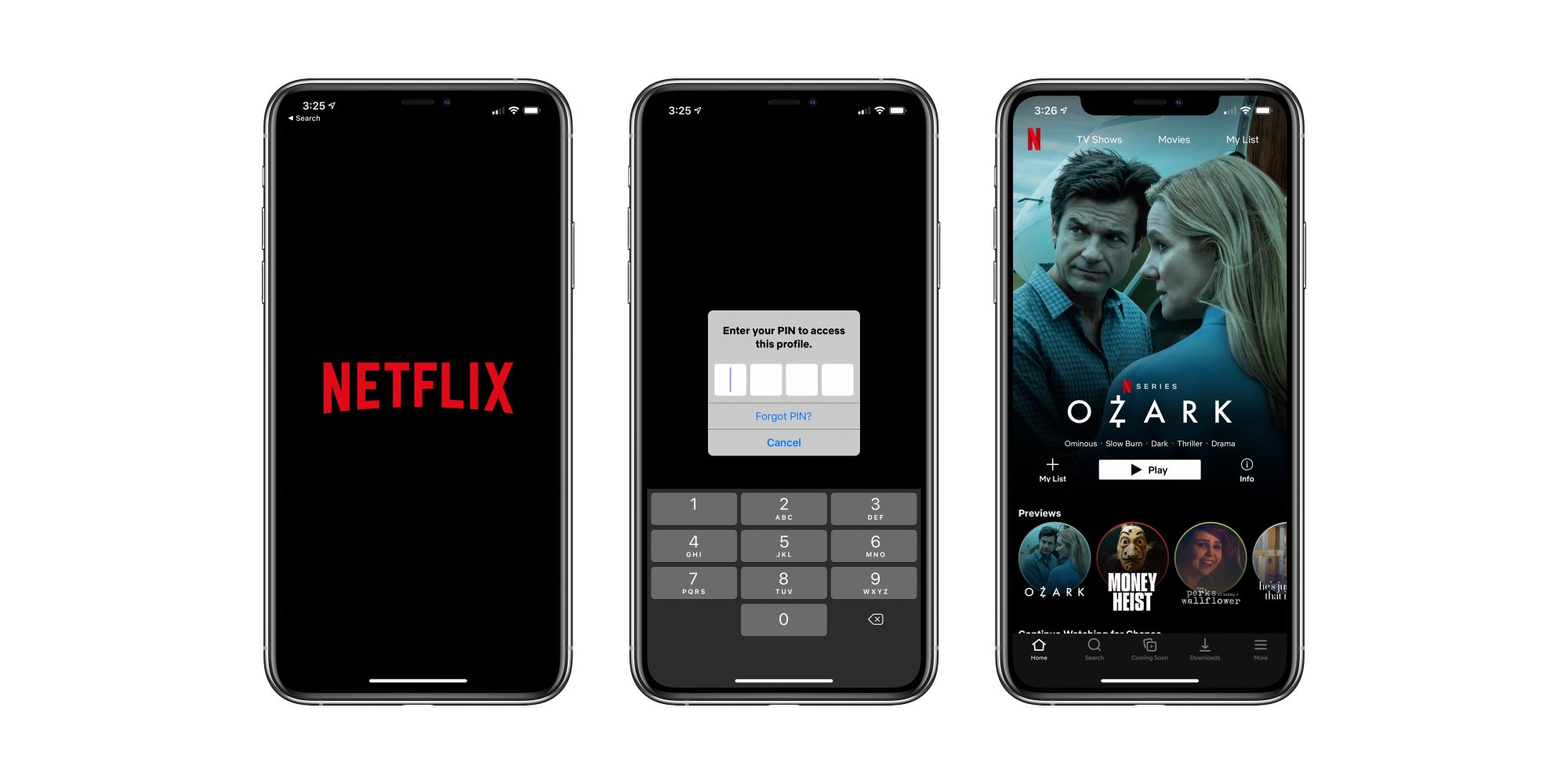كيفية إزالة العناوين من تبويب متابعة المشاهدة في Netflix

كيفية إزالة العناوين من تبويب متابعة المشاهدة في Netflix ، تقدم لك خدمة بث الفيديو (نتفليكس) Netflix اقتراحات لمشاهدة عرض جديد بمجرد الانتهاء من العرض الذي تشاهده حاليًا، ولكن مع العديد من الخيارات الأخرى نجد أن هذه الاقتراحات الآلية قد تزعجك، حيث تشغل باستمرار مساحة في قائمة الانتظار في حسابك.
لحسن الحظ، تُسهّل Netflix الآن إزالة هذه الاقتراحات من خلاصة (متابعة المشاهدة) Continue Watching حتى تتمكن من فرز هذه القائمة وصولًا إلى ما تريد مشاهدته فقط بحسب تفضيلاتك ورغبتك الشخصية.
كيف يمكنك البحث في تويتر من غير حساب؟
إليك كيفية إزالة العناوين من تبويب متابعة المشاهدة في Netflix:
تعمل ميزة (الإزالة السريعة) للعناوين الموجودة في تبويب (متابعة المشاهدة) فقط في الهواتف الذكية والأجهزة اللوحية التي تعمل بنظام التشغيل أندرويد في الوقت الحالي، ولكن التغييرات التي تجريها في تبويب (متابعة المشاهدة) في تطبيق الهاتف ستسري عبر جميع الأجهزة التي تستخدم حساب Netflix فيها.
كيفية إزالة عنوان من تبويب (متابعة المشاهدة) في أندرويد:
- افتح تطبيق Netflix في هاتفك أو جهازك اللوحي الذي يعمل بنظام التشغيل أندرويد.
- انتقل إلى علامة تبويب (متابعة المشاهدة) Continue Watching.
- قم بالتمرير حتى تصل إلى الفيلم أو العرض التلفازي الذي تريد حذفه، ثم اضغط مطولًا على الصورة المصغرة للعنوان حتى تظهر القائمة السريعة.
- في القائمة التي تظهر لك، اضغط على خيار (إزالة من الصف) Remove From Row.
- يمكنك تكرار هذه العملية مع أي عدد من العناوين التي لا تريدها.
كيفية إزالة العناوين من تبويب (متابعة المشاهدة) في الويب:
نظرًا لأن خيار القائمة السريعة متاح فقط لمستخدمي نظام التشغيل أندرويد – حتى الآن – فسنعرض لك طريقة أخرى لإزالة العناوين من تبويب (متابعة المشاهدة) عن طريق إخفائه في خلاصة نشاط حسابك الشخصي.
وتذكر أن هذه الطريقة تعمل فقط مع الحواسيب المكتبية أو المحمولة، ويستغرق الأمر ما يصل إلى 24 ساعة لحذف العنوان الذي تريده.
- انتقل إلى حسابك في متصفح الويب في الحاسوب المكتبي أو المحمول.
- سجل الدخول إلى حسابك.
- اضغط على رمز حسابك الشخصي لفتح صفحة الحساب، ثم انتقل إلى الملف الشخصي وأدوات الرقابة الأبوية، وحدد الملف الشخصي الذي تريد إزالة النشاط منه.
- اضغط على (عرض النشاط) Viewing Activity، ثم اختر (النشاط) Activity.
- اضغط على رمز (/) بجوار العنوان الذي تريد إخفاءه، سيؤدي هذا إلى إزالته من علامة تبويب (متابعة المشاهدة).
- لإخفاء كل أنشطة المشاهدة الخاصة بك، اضغط على خيار (إخفاء الكل) Hide All في أسفل الصفحة، ثم أكد الخيار.
وتذكر أن إزالة العنوان من جميع أجهزتك قد تستغرق ما يصل إلى 24 ساعة، بالإضافة إلى أنه لا يمكنك إخفاء العناوين إذا سجلت الدخول إلى حساب مستخدم في تطبيق Netflix Kids.